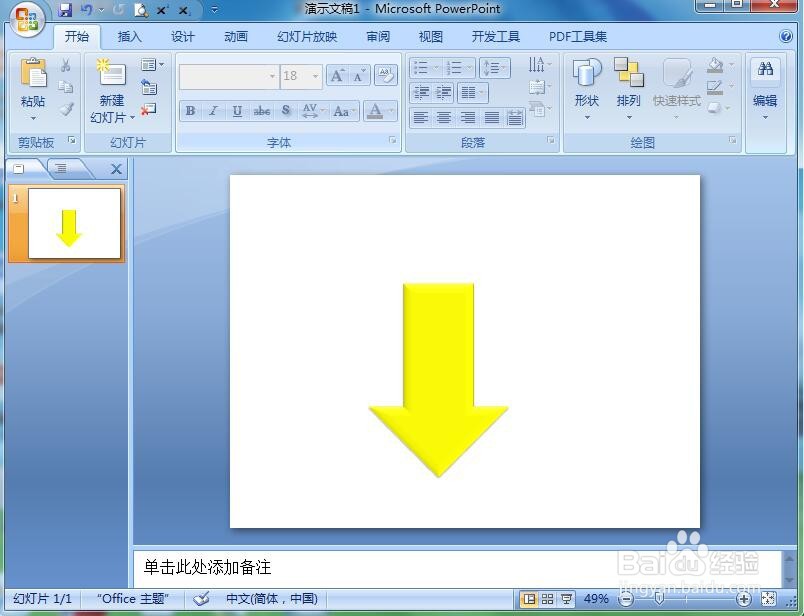1、打开powerpoint,进入软件的主界面;

2、将单击此处添加标题和副标题两个输入框删除;
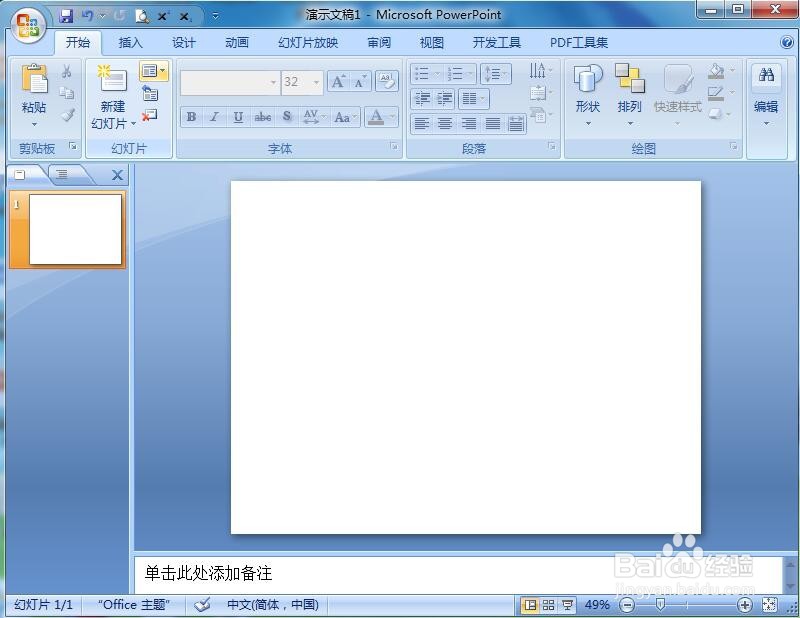
3、点击插入菜单,选择形状工具,在箭头总汇中找到并点击向下箭头;
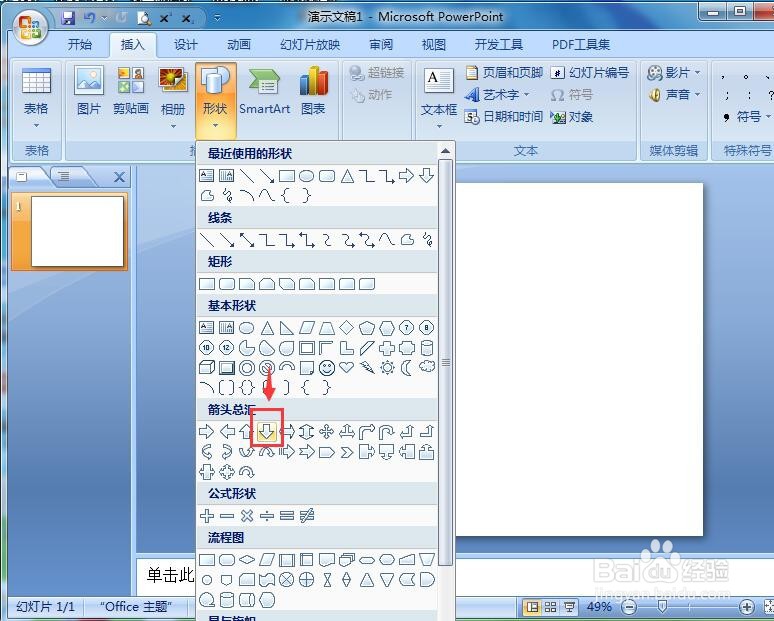
4、在编辑页面按下鼠标左键,拖动鼠标,出现一个向下箭头;

5、点击格式,找到形状填充,选择黄色;
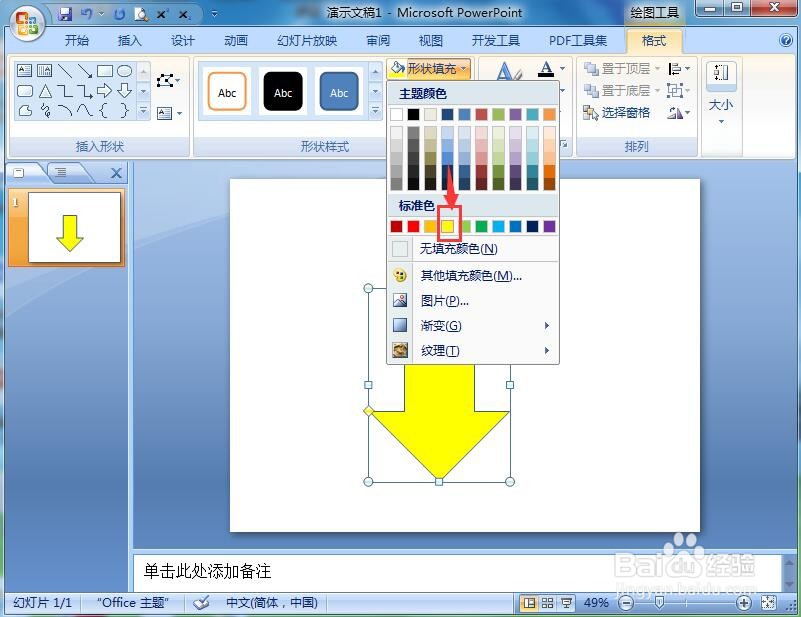
6、点击形状效果,选择预设,添加预设2样式;
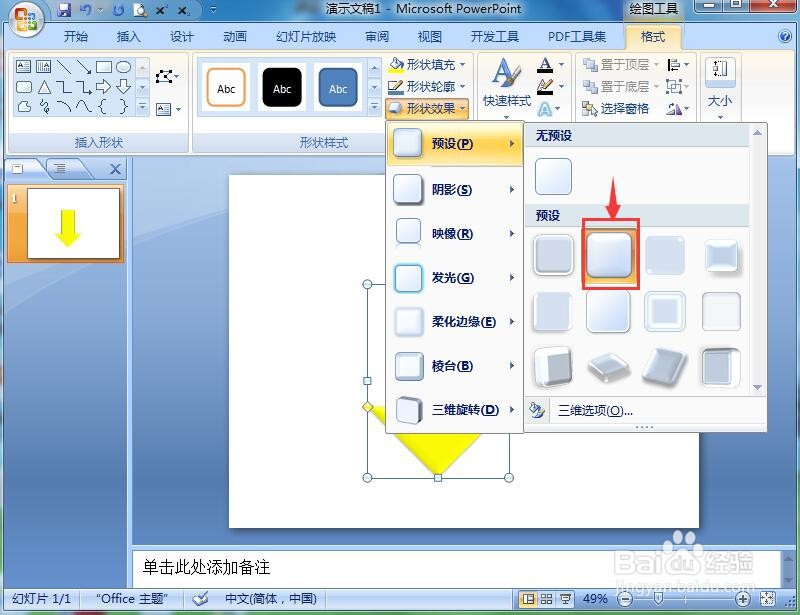
7、我们就在powerpoint中给向下箭头填充好了黄色预设效果。
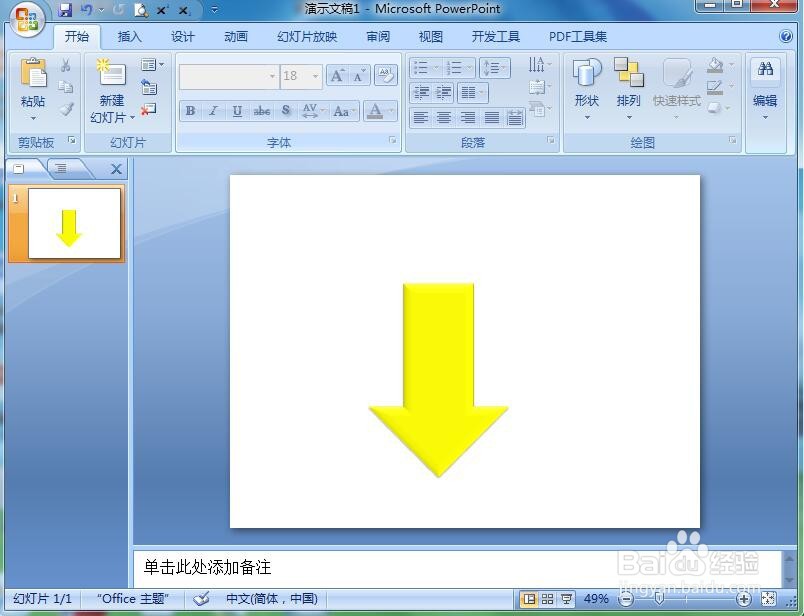
时间:2024-10-15 15:36:13
1、打开powerpoint,进入软件的主界面;

2、将单击此处添加标题和副标题两个输入框删除;
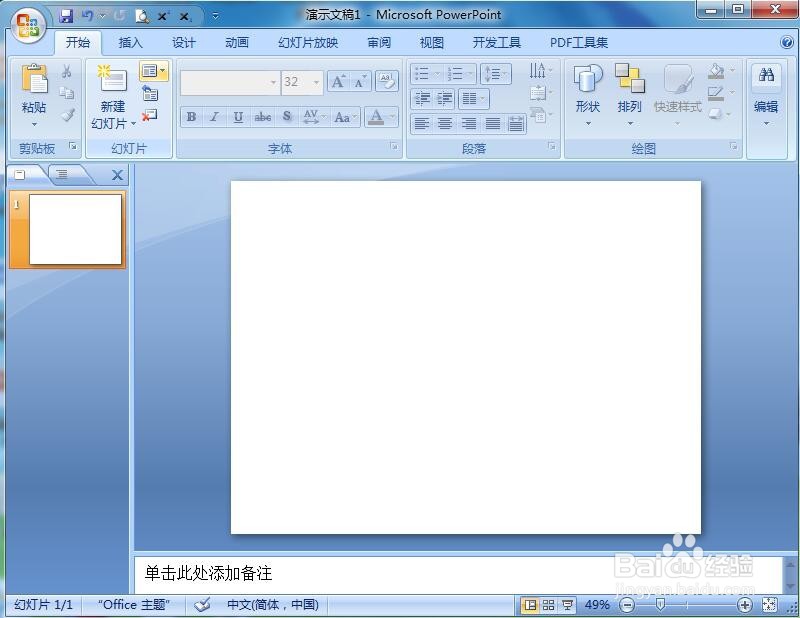
3、点击插入菜单,选择形状工具,在箭头总汇中找到并点击向下箭头;
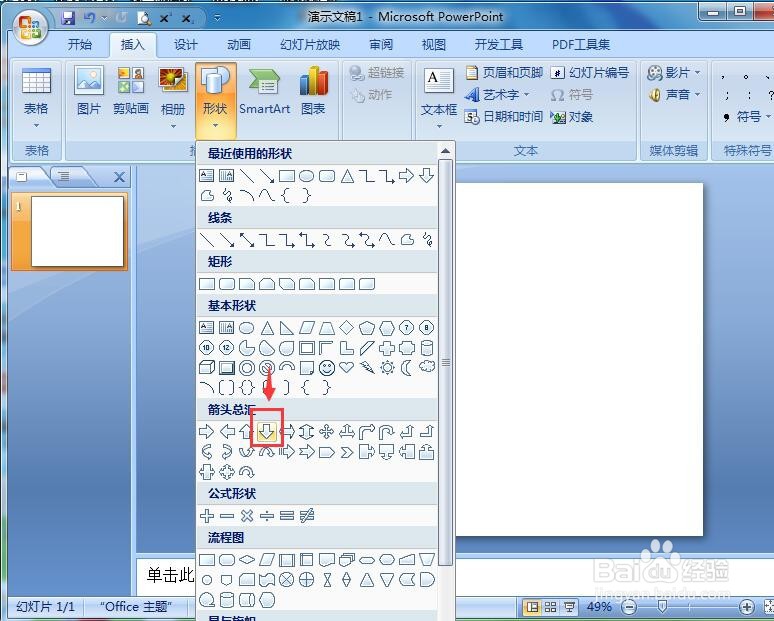
4、在编辑页面按下鼠标左键,拖动鼠标,出现一个向下箭头;

5、点击格式,找到形状填充,选择黄色;
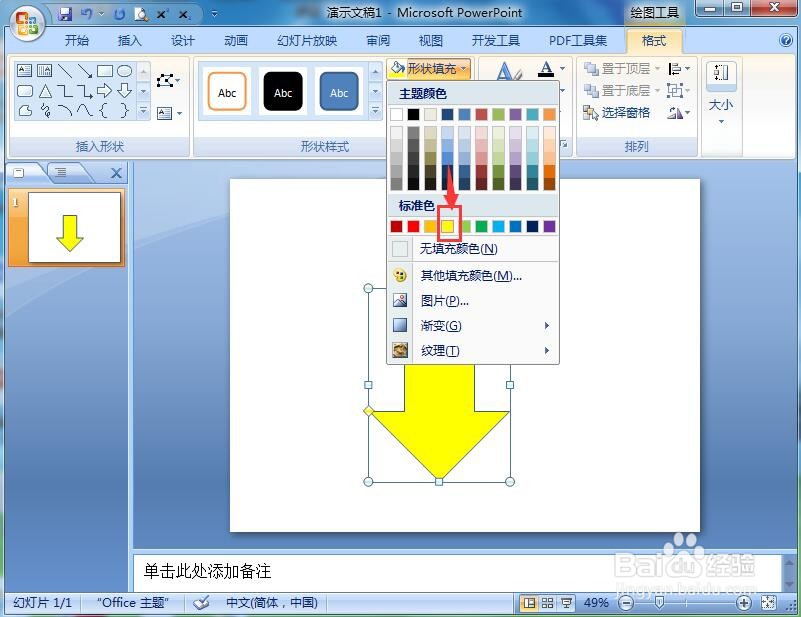
6、点击形状效果,选择预设,添加预设2样式;
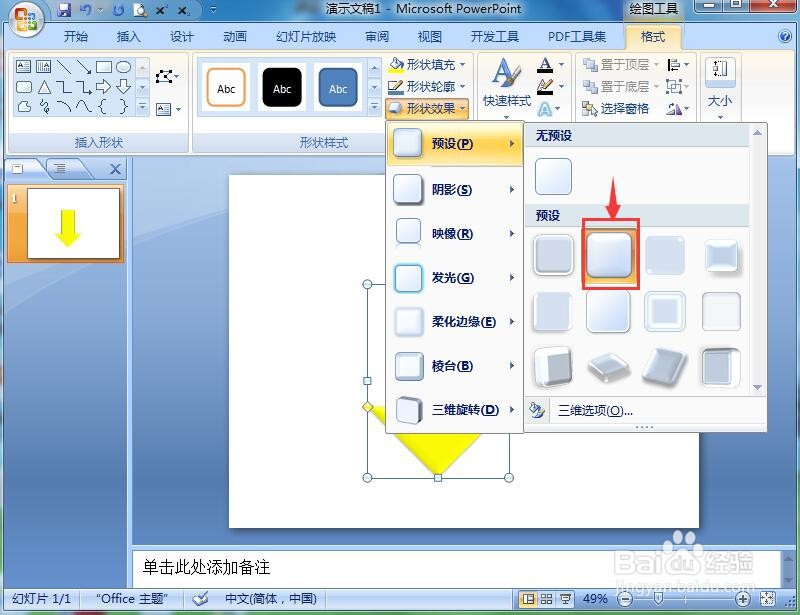
7、我们就在powerpoint中给向下箭头填充好了黄色预设效果。